Chữ ký số hải quan dùng để khai hải quan điện tử. Hải Quan Điện Tử là hình thức khai hải quan bằng phần mềm cài trên máy tính, sau đó truyền dữ liệu tờ khai hải quan qua mạng internet tới cơ quan hải quan để tiến hành thông quan hàng hóa. Để phân biệt với hình thức khai báo hải quan bằng giấy như trước đây khi đó người khai hải quan điền tay vào mẫu tờ khai in sẵn, rồi đem bộ tờ khai cùng chứng từ liên quan (tờ khai trị giá, invoice, packing list, hợp đồng thương mại, chứng nhận xuất xứ, vận tải đơn, giấy phép…) lên cơ quan hải quan để làm thủ tục thông quan.
HƯỚNG DẪN SỬ DỤNG CHỮ KÝ SỐ KÊ KHAI HẢI QUAN ĐIỆN TỬ
Bạn thực hiện theo các bước dưới đây để kê khai Hải quan điện tử:
1.Bước 1: Cài đặt Token Manager
– Cắm thiết bị Chữ ký số Viettel-CA (USB Token) vào cổng USB của máy;
– Mở My Computer (có biểu tượng màn hình máy tính), mở ổ đĩa Viettel-CA;
– Bấm đúp vào file Setup.exe trong ổ đĩa Viettel-CA để tiến hành cài đặt phần mềm Token Manager.
2.Bước 2: Đăng ký Chữ ký số với cơ quan Hải quan
Bước 2.1 Doanh nghiệp truy cập vào Website của Tổng cục Hải quan tại địa chỉ: http://www.customs.gov.vn, và chọn Đăng ký Doanh nghiệp sử dụng chữ ký số.
Bước 2.2 Khi cửa sổ “ĐĂNG KÝ DOANH NGHIỆP ĐĂNG KÝ CHỮ KÝ SỐ” hiện ra, bạn nhập các thông tin Mã doanh nghiệp (Mã số thuế), Số CMT Giám đốc (hoặc số chứng minh thư của người đại diện pháp luật) và mã Xác nhận, sau đó bấm nút Xem thông tin.
Lưu ý:
– Theo khuyến cáo của Tổng cục Hải quan, Doanh nghiệp nên sử dụng phần mềm
Firefox mới nhất hoặc phần mềm Chrome để truy cập và sử dụng dịch vụ.
– Trước khi sử dụng, doanh nghiệp phải cài đặt phần mềm Java Plug-in. Doanh nghiệp có thể download tại đây.
– Để tra cứu thông tin doanh nghiệp doanh nghiệp có thể tra cứu trên trang website
của Tổng Cục Thuế: http://gdt.gov.vn/ chọn mục tra cứu thông tin người nộp thuế.
– Với các doanh nghiệp đăng ký chủ doanh nghiệp là người nước ngoài, không có số
CMT thì Số CMT là số Hộ chiếu hoặc số Giấy phép đăng ký kinh doanh hoặc số điện
thoại của doanh nghiệp.
Hình 2 Nhập thông tin mã số thuế Doanh nghiệp và chứng minh thư của Giám đốc
Bước 2.3 Giao diện DOANH NGHIỆP ĐĂNG KÝ CHỮ KÝ SỐ hiện ra, bạn bấm
vào nút Xem thông tin chứng thư số sẽ tự động xuất hiện các thông tin trong USB
Token, sau đó bạn nhập lại đúng thời hạn sử dụng chữ ký số vào 2 trường sau:
– Ngày hiệu lực đăng ký.
– Ngày hết hiệu lực đăng ký.
Sau khi điền đầy đủ các thông tin, bấm nút Đăng ký thông tin để hoàn thành thủ tục đăng ký Chữ ký số với Cơ quan Hải quan.
Lưu ý: Bạn hãy cắm USB Token vào máy tính trước khi bấm vào nút Xem thông tin
Chứng thư số.
Hình 3 Nhập đầy đủ thông tin ngày hiệu lực của chứng thư
Đăng ký tài khoản Hải quan (Vnaccs)
Tại mục dịch vụ công chọn “ Đăng ký chữ ký số” điền các thông tin để đăng ký. Để đọc được chữ ký số cần cài Java 7U3 theo hướng dẫn sau:
Tải và cài đặt Java theo hướng dẫn trên màn hình
Sau khi trình duyệt Jva 7U3 cài đặt thành công người đăng ký dùng trình duyệt IE truy cập vào hệ thống : Tổng cục hải quan theo https://dknsd.customs.gov.vn chọn chức năng Đăng ký mới để đăng ký tài khoản quản trị cho doanh nghiệp.
Sau khi click vào chức năng này sẽ xuất hiện màn hình đăng ký mới như sau:
Tại phần Lựa chọn chữ ký số người đăng ký chọn thông tin chữ ký số phù hợp để đăng ký tài khoản quản trị
Khi chọn đúng cer chữ ký số cần đăng ký, các thông tin về chữ số sẽ tự động cập nhật, người dùng điền các thông tin về tài khoản : MST, Email, mật khẩu rồi chọn nút Đăng ký mới.
Màn hình hiện thông báo đăng ký thành công tài khoản quản trị theo MST…
Bước 2: Đăng nhập hệ thống bằng tài khoản quản trị để đăng ký thông tin
Chọn đúng cer chữ mới đăng ký để đăng nhập, nhập thông tin MST và mật khẩu mới tạo trước đó :
Bước 3. Tại mục : Đăng ký chọn Đăng ký mới người sử dụng như hình ảnh sau :
Trên tab: “ Thông tin chung” điền các thông tin như sau
Bấm ‘Ghi’ hệ thống báo Cập nhật thông tin thành công
Trên tab : Thông tin người khai hải quan điền các thông tin bấm thêm hệ thống yêu cầu nhập Pin cks
Sau khi thêm thành công sẽ hiện thông báo
Cách sử dụng Internet Explorer trên Windows 11
Windows 10 vẫn tích hợp sẵn một phiên bản Internet Explorer. Tuy nhiên, bạn sẽ không còn tìm thấy trình duyệt này trong Windows 11 nữa. Cách để truy cập các trang web yêu cầu Internet Explorer là sử dụng Internet Explorer Mode (chế độ Internet Explorer) của Windows 11 trong Edge. Các bước thực hiện như sau:
Bước 1. Truy cập vào Settings của trình duyệt Edge
Để duyệt các trang web yêu cầu Internet Explorer trong Windows 11, bạn cần mở trình duyệt Edge lên. Đây là trình duyệt được tích hợp sẵn trong phiên bản Windows mới nhất và bạn có thể tìm thấy nó ở thanh Taskbar. Sau đó, bạn hãy nhấn vào dấu ba chấm ở phía bên phải của thanh menu trên cùng và chọn Settings.
Bước 2. Tìm kiếm cài đặt Default Browser để sử dụng Internet Explorer Mode
Bây giờ, bạn hãy nhấn vào phần Default Browser nằm ở ngăn bên trái của trang cài đặt Edge. Như tên gọi, phần này bao gồm tuỳ chọn biến Edge trở thành trình duyệt mặc định của Windows 11. Tuy nhiên, nó cũng cung cấp cho bạn các cài đặt liên quan đến Internet Explorer Mode.
Bước 3. Cho phép các trang web được duyệt trong Internet Explorer
Tại ngăn bên trái của trang cài đặt trình duyệt mặc định, bạn có hai lựa chọn để truy cập các trang web yêu cầu IE hoạt động trong Edge. Trong cài đặt của tuỳ chọn Allow sites to be reloaded in Internet Explorer mode (IE mode), bạn có thể chọn Default hoặc Allow (tuỳ chọn Don’t allow sẽ không cho phép bạn duyệt web trên IE nữa).
Bước 4. Chọn cách thức và thời điểm các trang web sẽ duyệt trong IE
Cài đặt Default sẽ hiển thị tùy chọn mở Edge ở IE mode nếu bạn đã mở một trang web ở chế độ này trước đó.
Nếu bạn chọn Allow, bạn sẽ có thể nhấn vào nút Restart từ menu Settings để duyệt lại trang web trên Internet Explorer.
Nếu bạn chọn Allow, bạn sẽ có thể nhấn vào nút Restart từ menu Settings để duyệt lại trang web trên Internet Explorer.
Sau đó, bạn sẽ thấy một tuỳ chọn Open link in new Internet Explorer mode khi bạn thao tác nhấn chuột phải vào tab đang mở trên Edge.
Khi mở một trang web ở Internet Explorer mode, bạn sẽ thấy một thông báo về chế độ với một công tắc để làm cho trang web luôn sử dụng chế độ IE. Bạn cũng có thể nhìn thấy một thanh ở trên đầu trang cho biết bạn nên sử dụng Edge để duyệt web an toàn hơn so với IE. Chúc bạn thành công.

1. http://customs.gov.vn:8228/index.jsp?pageId=181&cid=1194
2. Vnacss
3. http://hotro.viettel-ca.vn/searchCert.php
How can I open Internet Options in Edge?
- Press Windows Key + S and enter internet options
Select Internet Options from the list of results.
Làm thế nào để xóa các chứng thư số khỏi máy tính nếu không có nhu cầu sử dụng?
1. Nội dung
Hướng dẫn xóa chứng thư số trong trường hợp không còn nhu cầu sử dụng.
2. Các bước thực hiện
1. Gõ certmgr.msc
2. Tại mục Personal, chọn Certificates.
3. Tại chứng thư số muốn xóa nhấn chuột phải, chọn Delete.
https://dknsd.customs.gov.vn/Pages/dn.aspx
Add chữ ký HQ hoặc Download phần mềm duyệt trình ký phiên bản Basic tại đây: ECUSSignBasic.exe

 Tin tức - Sự kiện
Tin tức - Sự kiện